7 Cara untuk Memindahkan Foto iPhone ke PC Dengan Selamat dan Berkesan
Memindahkan foto dari iPhone ke PC ialah kaedah sandaran yang baik, terdapat banyak cara mudah, dan ia boleh mengosongkan ruang iPhone ke tahap yang besar. Walau bagaimanapun, adakah format foto iPhone serasi dengan Windows? Bagaimana untuk memindahkan foto dari iPhone ke PC dengan cepat dan tanpa had saiz? Artikel ini memperkenalkan tujuh kaedah untuk situasi foto dan storan yang berbeza - baca terus untuk mengetahui lebih lanjut.
Senarai Panduan
Pindahkan Foto iPhone ke PC Menggunakan Apple iTunes Rasmi Pindahkan Foto iPhone 16/15/14 Pantas dan Berkualiti Tinggi ke PC Pindahkan Foto iPhone ke PC dengan Perkhidmatan Awan iCloud Gunakan Foto Google Dalam Talian untuk Memindahkan Foto iPhone 16/15/14 ke PC Pindahkan Foto iPhone dengan Dropbox ke PC Dalam Talian Semak imbas dan Salin Foto iPhone Menggunakan Foto Windows 11/10 Menghantar Foto iPhone 16/15/14 dengan Mudah ke PC untuk Dipindahkan| Kaedah | Kelajuan Pemindahan | berwayar | Had Saiz Fail | Penggunaan Tempatan | Nota |
| iTunes | Sederhana | √ | Tiada had yang jelas | √ | Terutamanya untuk menyegerakkan media; tidak sesuai untuk pemindahan foto |
| AnyRec PhoneMover | Sangat laju | √ | Tiada had yang jelas | √ | |
| iCloud | Cepat (bergantung kepada rangkaian) | × | Sehingga 50GB setiap fail | × | berasaskan awan; memerlukan internet dan storan iCloud |
| Foto Google | Sederhana | × | Sehingga 10GB setiap fail (dimampatkan) | × | Boleh memampatkan imej; memerlukan akaun Google |
| Dropbox | Sederhana | × | Sehingga 2GB setiap fail (pengguna percuma) | × | Pemindahan awan; muat naik/muat turun manual diperlukan |
| Penjelajah Fail | Cepat | √ | Tiada had yang jelas (bergantung pada storan) | √ | Akses folder DCIM terus melalui kabel USB |
| E-mel | Sangat Lambat | × | Biasanya > 20–25MB setiap e-mel | × | Hanya sesuai untuk set foto kecil |
Pindahkan Foto iPhone ke PC Menggunakan Apple iTunes Rasmi
iTunes ialah salah satu kaedah yang biasa digunakan untuk memindahkan foto dari iPhone ke PC. Ia lebih selamat dan berkesan, tetapi langkah-langkahnya mungkin sedikit rumit. Selain itu, Windows mungkin tidak menyokong peranti dan jenis fail tertentu, seperti format HEIC, dan mungkin juga menggunakan lebih banyak sumber.
Kebaikan
Alat rasmi lebih serasi.
Windows mengenali iPhone dengan betul dan memaparkan folder DCIM.
Keburukan
Tidak boleh menyemak imbas album, menapis atau mengeksport foto tertentu, tidak seperti program lain.
Tidak dapat mengakses foto yang disimpan dalam awan, hanya mengenali foto iPhone tempatan.
Langkah 1.Sambungkan iPhone anda ke komputer anda menggunakan kabel USB, dan kemudian lancarkan iTunes, klik pada butang "iPhone". Adalah idea yang baik untuk mendayakan pilihan penyegerakan "Automatik" apabila menyambungkan iPhone ini supaya foto dipindahkan secara automatik ke PC.
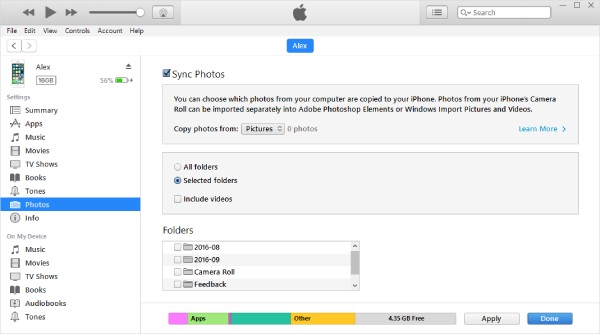
Langkah 2.Klik "Foto" dalam menu sebelah kiri, pilih "Pilih Folder" daripada menu lungsur dan pilih foto yang perlu anda pindahkan.
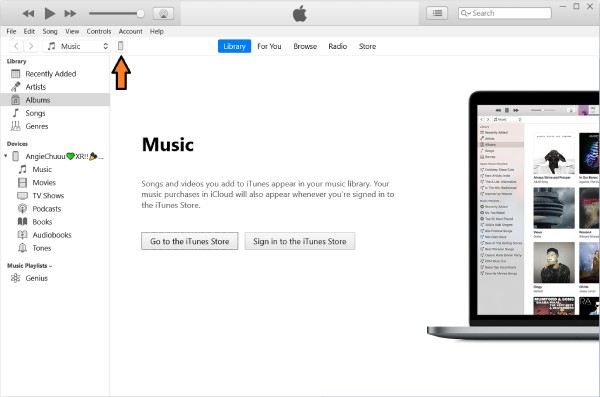
Langkah 3.Selepas memilih foto yang dikehendaki, klik "Selesai" di sudut kanan bawah untuk memindahkan foto dari iPhone anda ke PC.
Pindahkan Foto iPhone 16/15/14 Pantas dan Berkualiti Tinggi ke PC
Jika PC anda tidak mempunyai iTunes dan anda sedang mencari kaedah yang mudah, adalah pilihan yang sesuai. Ia menyokong pemindahan fail dari iPhone ke PC dan pelbagai peranti lain. Ia boleh membantu anda mengkategorikan dan menyusun fail semasa proses pemindahan, seperti mengenal pasti item pendua dalam kategori yang berbeza. Selain memindahkan gambar dari iPhone ke PC, ia juga menyokong pelbagai jenis fail dan pemindahan dari peranti lain seperti Android ke PC. Jenis fail yang disokong termasuk kenalan, mesej, video dan banyak lagi.

Pemindahan satu klik, dengan operasi mudah dan tanpa menunggu.
Menyokong pemindahan selamat, tidak perlu menetapkan semula peranti.
Carian terbina dalam secara automatik mengkategorikan fail untuk carian mudah.
Tukar foto HEIC kepada JPG, dsb., dan simpan data EXIF.
Muat Turun Selamat
Langkah 1.Lancarkan program AnyRec PhoneMover pada komputer anda dan sambungkan iPhone ke PC menggunakan kabel USB. Klik "Gambar" dan pilih foto yang anda mahu alihkan ke komputer anda.
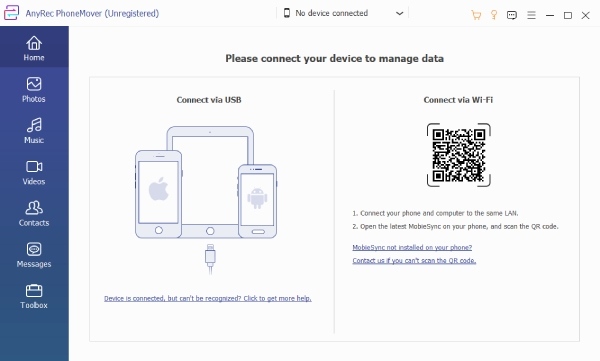
Langkah 2.Klik "Gambar" dan pilih foto yang anda mahu alihkan ke komputer anda atau pilih kesemuanya.
Langkah 3.Seterusnya, klik "Pindahkan ke PC" di atas untuk memilih atau mencipta folder untuk menyimpan foto ini. Sahkan folder, dan foto anda akan dipindahkan dari iPhone anda ke PC anda.
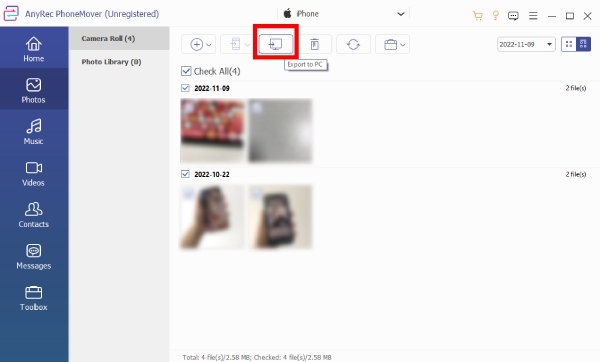
Pindahkan Foto iPhone ke PC dengan Perkhidmatan Awan iCloud
Jika anda mendayakan iCloud, ini ialah cara mudah untuk memindahkan foto iPhone ke komputer secara wayarles. Ia boleh menyegerakkan foto secara automatik dalam masa 30 hari, dan susunan, tarikh penangkapan, dsb., kekal sama seperti pada iPhone pada komputer. Pada iPhone, anda boleh memilih Storan Dioptimumkan untuk menyimpan gambar asal dalam iCloud, yang turut menjimatkan ruang pada iPhone. Dengan hanya satu klik, foto akan dipindahkan ke komputer anda.
Kebaikan
Terdapat 5GB kapasiti percuma.
Mana-mana peranti iOS boleh mengakses muat turun pada bila-bila masa.
Keburukan
Storan yang lebih besar memerlukan peningkatan berbayar.
Muat naik dan muat turun bergantung pada Wi-Fi.
Segerakkan keseluruhan galeri secara lalai dan tidak boleh menyegerakkan hanya beberapa album.
Langkah 1.Lancarkan program AnyRec PhoneMover pada komputer anda dan sambungkan iPhone ke PC menggunakan kabel USB. Klik "Gambar" dan pilih foto yang anda mahu alihkan ke komputer anda.
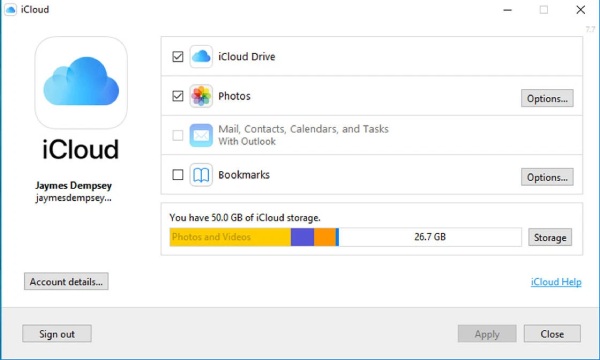
Langkah 2.Folder iCloud akan muncul pada Windows Explorer anda, tempat foto yang disegerakkan akan dipindahkan ke PC anda.
Gunakan Foto Google Dalam Talian untuk Memindahkan Foto iPhone 16/15/14 ke PC
Foto Google juga merupakan alat yang mudah untuk memindahkan foto dari iPhone ke PC. Dengan menggunakan akaun Google yang sama, anda boleh memindahkan foto melalui storan awan. Ia berfungsi merentas berbilang peranti dan secara automatik menyusun dan mengkategorikan gambar mengikut tarikh ia diambil. Selain itu, ia boleh mengenali dan mencari imej tertentu melalui carian kata kunci. Walau bagaimanapun, ia hanya menyokong storan sehingga 15GB, dan memandangkan ia berasaskan awan, kelajuan pemindahan daripada iPhone ke PC sangat bergantung pada sambungan internet anda.
Kebaikan
Segerakkan foto iPhone anda ke Google Cloud secara automatik untuk mengelakkan kehilangannya.
Susun album secara automatik mengikut tarikh diambil.
Keburukan
Ruang kosong hanya 15 GB.
Mesti disegerakkan ke awan sebelum anda boleh memuat turun dari versi web atau klien desktop sekali lagi.
Langkah 1.Buka Foto Google daripada iPhone anda. Klik "Hidupkan Sandaran & Penyegerakan" dan kemudian pilih "Muat Naik Kualiti" untuk menunggu foto anda dimuat naik secara automatik ke awan.
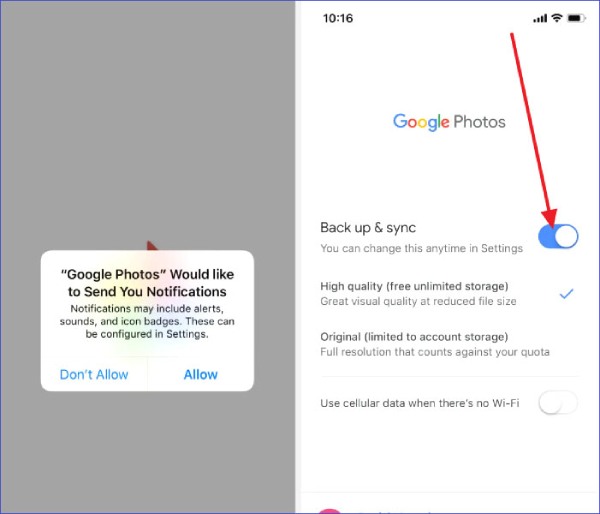
Langkah 2.Buka tapak web Google Photos pada penyemak imbas komputer anda dan log masuk dengan akaun Google yang sama yang anda gunakan pada iPhone anda.
Langkah 3.Semak imbas foto yang disegerakkan, klik "Lagi" di penjuru kanan sebelah atas dan pilih "Muat turun" untuk menyimpan foto yang dipindahkan ke komputer anda.
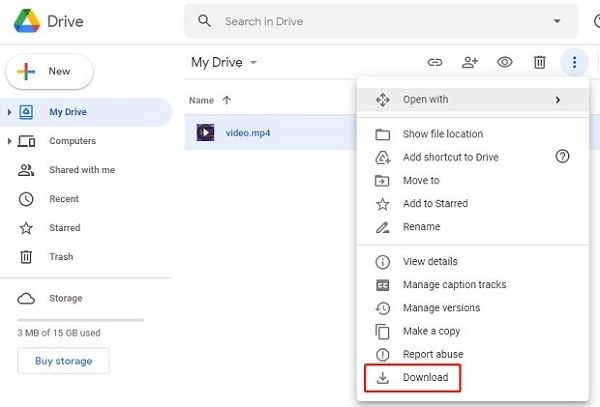
Pindahkan Foto iPhone dengan Dropbox ke PC Dalam Talian
Dropbox boleh digunakan untuk memindahkan foto dari iPhone ke komputer. Dengan mendayakan ciri "Muat Naik Kamera", foto yang diambil pada iPhone disegerakkan secara automatik ke awan, membolehkan kumpulan besar foto disegerakkan dengan cepat ke komputer. Untuk pasukan atau keluarga, anda boleh menetapkan kebenaran akses pada pautan fail kongsi untuk memudahkan perkongsian. Dropbox juga menyimpan sejarah versi untuk memulihkan versi sebelumnya jika foto ditimpa secara tidak sengaja.
Kebaikan
Foto yang dimuat naik dari iPhone ke PC tidak dimampatkan.
Menyokong pengurusan pemindahan foto berbilang platform.
Simpan versi sejarah secara automatik untuk mengelakkan penulisan ganti.
Keburukan
Akaun percuma hanya menyediakan 2GB ruang.
Foto disusun ke dalam folder selepas dimuat naik.
Langkah 1.Buka Foto Google daripada iPhone anda. Klik "Hidupkan Sandaran & Segerak" dan kemudian pilih "Muat Naik Kualiti" untuk menungguBuka apl Dropbox pada iPhone anda dan dayakan "Muat Naik Automatik" dalam Tetapan Foto iPhone anda.
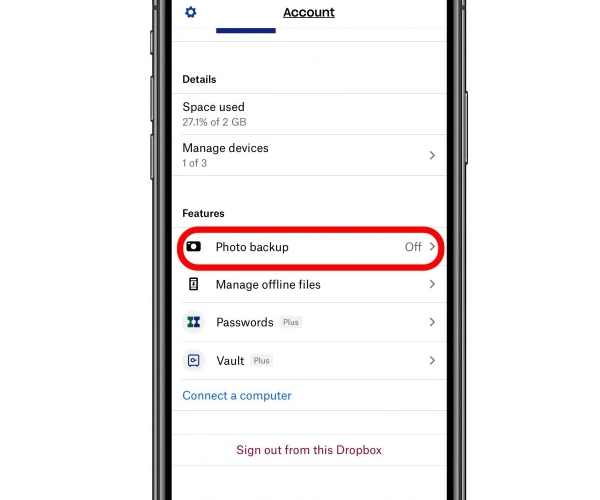
Langkah 2.Ia akan disegerakkan secara automatik ke awan Dropbox. Buka tapak web Dropbox rasmi pada komputer anda.
Langkah 3.Klik "folder foto iPhone" yang disegerakkan dalam awan, tandai kotak, dan kemudian muat turun dan simpan foto iPhone ke komputer anda.
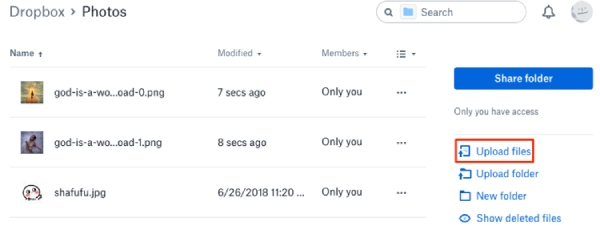
Semak imbas dan Salin Foto iPhone Menggunakan Foto Windows 11/10
Windows 11/10 menyokong apl Microsoft Photos yang boleh anda muat turun, menjadikannya mudah untuk memindahkan foto daripada iPhone ke komputer. Sambungkan iPhone anda ke komputer menggunakan kabel data—tiada sambungan rangkaian diperlukan. Apl ini menyokong pengesanan item pendua, dan muat turun foto dikategorikan secara automatik untuk akses mudah. Walau bagaimanapun, ia tidak menyokong pemindahan langsung foto yang disimpan dalam iCloud; foto tersebut mesti dimuat turun ke iPhone sebelum ia boleh dipindahkan ke komputer.
Kebaikan
Sambungan kabel USB, kelajuan pemindahan yang stabil.
Kenali foto yang diimport untuk mengelakkan import berulang.
Keburukan
Foto dalam iCloud perlu dimuat turun secara setempat ke iPhone sebelum ia boleh dipindahkan ke PC.
Sambungan kali pertama memerlukan Sokongan Peranti Mudah Alih iTunes atau Apple telah dipasang.
Langkah 1.Pasang dan jalankan apl Photos, sambungkan iPhone dan komputer anda dengan kabel USB. Klik "Import" di penjuru kanan sebelah atas.
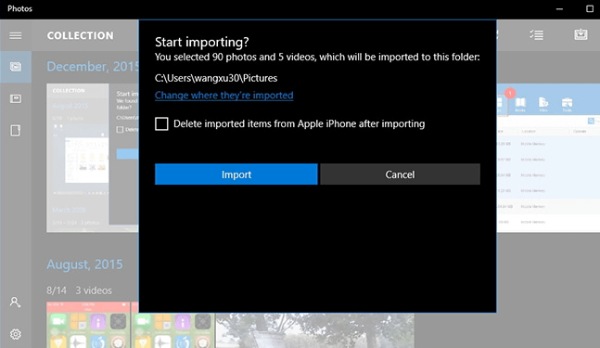
Langkah 2.Secara lalai, ia akan memilih semua foto, membolehkan anda mengalih keluar secara manual mana-mana foto yang tidak diingini. Apabila anda berpuas hati dengan foto yang dipindahkan, klik "Teruskan" untuk mula memindahkan foto dari iPhone ke PC.
Menghantar Foto iPhone 16/15/14 dengan Mudah ke PC untuk Dipindahkan
Kaedah terakhir ialah menghantar e-mel foto iPhone ke komputer anda. Kaedah ini sesuai untuk situasi di mana anda tidak mempunyai kabel USB dan memilih untuk tidak menggunakan awan. Ia digunakan untuk kebanyakan jenis foto dan agak mudah dilakukan. Walau bagaimanapun, ia menggunakan lampiran e-mel untuk memindahkan foto iPhone ke komputer, jadi saiz lampiran mengehadkannya. Jika terdapat lebih banyak foto, anda mungkin perlu menghantarnya dalam berbilang e-mel.
Kebaikan
Tiada sambungan kabel USB diperlukan.
Tiada pemampatan kualiti foto.
Langkah-langkah operasi adalah mudah dan tidak memerlukan pengetahuan tambahan.
Keburukan
Bilangan dan saiz foto yang terhad akan dipindahkan dari iPhone ke PC.
Pemilihan manual dan memuat turun foto diperlukan.
Langkah 1.Pilih alamat E-mel yang biasa anda gunakan dan sediakan foto yang anda perlukan untuk pindahkan dari iPhone anda ke PC. Kemudian, sebagai amalan biasa, hantar E-mel dan tambahkan foto ini padanya.
Langkah 2.Buka e-mel pada komputer anda dan muat turun foto di dalam untuk mengesahkan pemindahan foto yang berjaya dari iPhone ke PC.
Kesimpulan
Di atas, anda akan menemui beberapa kaedah untuk memindahkan foto iPhone ke komputer, daripada pilihan yang sangat selamat kepada penyelesaian yang paling mudah. Untuk pemindahan terpantas dan berkualiti tinggi, pilih AnyRec PhoneMover. Ia menjamin kesetiaan foto, membolehkan anda memindahkan kumpulan besar dengan satu klik dan tidak memerlukan Wi-Fi. Muat turun hari ini dan cuba!
Muat Turun Selamat
